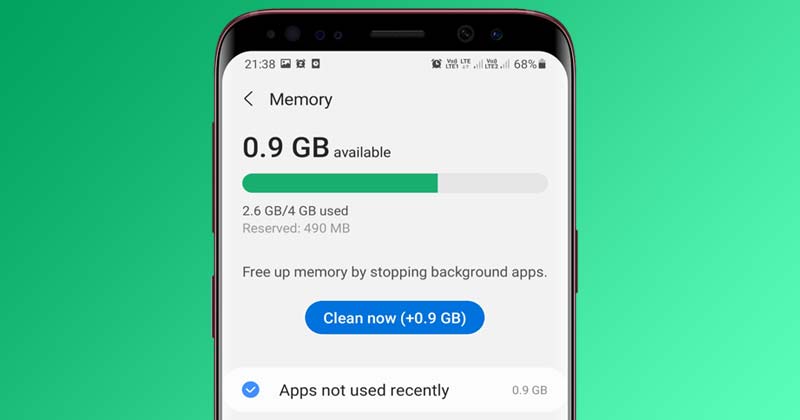Hur man kontrollerar RAM-användningen på Android 10+ utan appar 😲✨
Även om Android har en skärm med senaste appar som visar ditt tillgängliga RAM-minne, finns det inget direkt sätt att kontrollera vilka appar som använder mest minne. 🧐
Om du använder en äldre version av Android behöver du tredjepartsappar för att se RAM-användningen. Om din enhet kör Android 10 eller senare kan du däremot kontrollera varje apps RAM-användning utan att installera något ytterligare. 📱✨
Därför kommer vi i den här artikeln att dela med oss av en steg-för-steg-guide om hur du Kontrollera RAM-användningen på Android 10 eller senareNu ska vi se! Vi berättar också hur kontrollera RAM-användningen på Samsung-enheter. 😊
Kontrollera RAM-användningen på Android 10 och senare
Om din telefon kör Android 10 eller senare, följ dessa steg för att kontrollera din RAM-användning. Här är några enkla steg. 👇
1. Öppna först appen Inställningar på din Android-enhet. Du kan komma åt den från applådan eller från startskärmen.
2. I appen Inställningar, skrolla ned och tryck på alternativet Om telefonen som visas nedan.
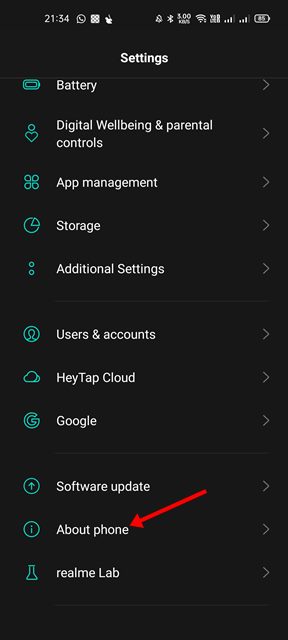
3. På sidan Om telefonen, skrolla ner och leta upp versionsnumret. Du behöver tryck på byggnumret 6 till 7 gånger följt för att aktivera utvecklarläget.
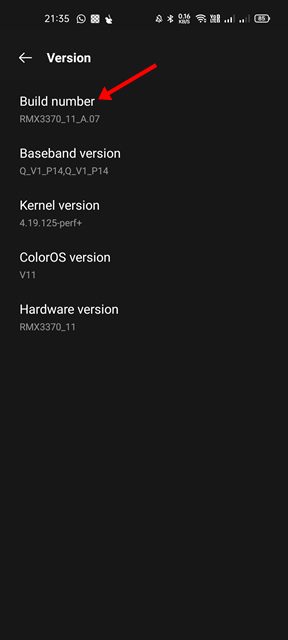
4. Gå nu tillbaka till föregående sida och tryck på Utvecklaralternativ.
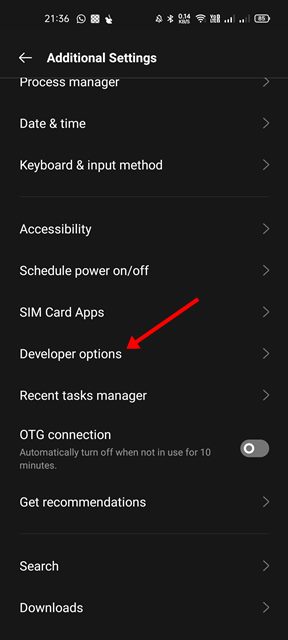
5. I utvecklaralternativen trycker du på alternativet Minne, som visas nedan.
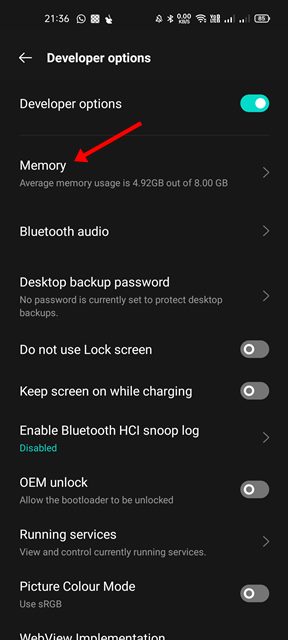
6. På sidan Minnesanvändning, skrolla ned och tryck på alternativet Minnesanvändning per applikation.
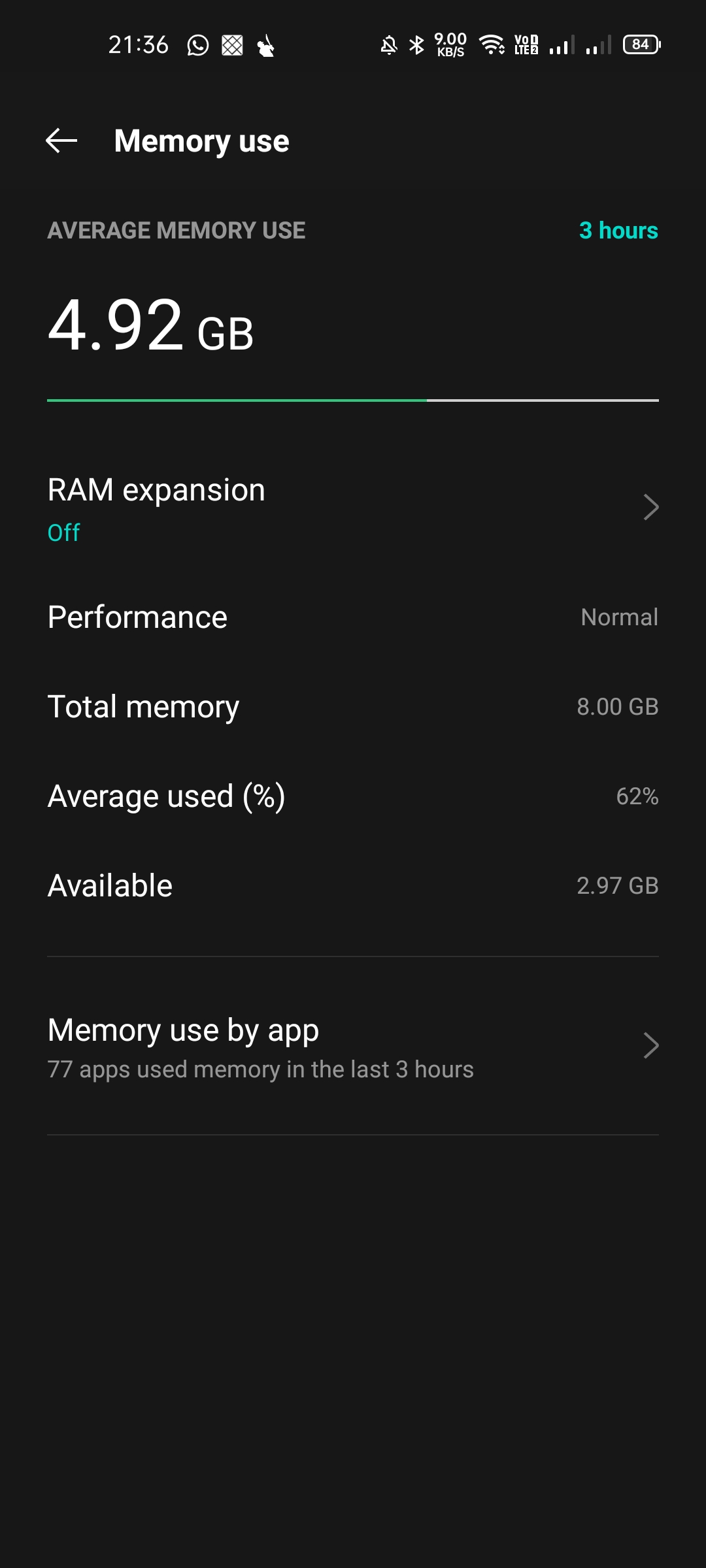
7. Nu kan du se alla appar som har använt ditt RAM-minne. Du kan justera tidsramen för att se apparnas minnesanvändning under en viss period.
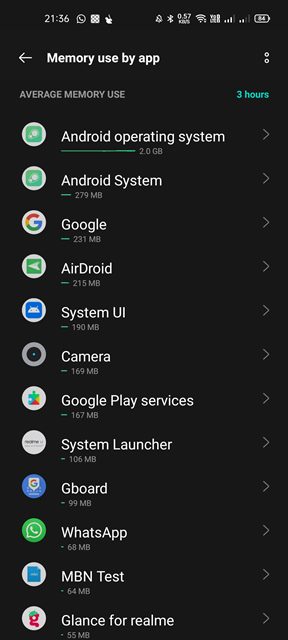
Så här kontrollerar du RAM-användningen på Android 10 och senare. 📊
Kontrollera RAM-användningen på Samsung-smarttelefoner
Om du använder en Samsung-enhet behöver du inte aktivera utvecklarläget för att kontrollera RAM-användningen. Det har en inbyggd funktion som upptäcker och avslutar automatiskt applikationer och minnesintensiva processer. Så här använder du den här funktionen. 👌
1. Först, öppna appen Inställningar på din Samsung-smartphone.
2. I appen Inställningar, skrolla ned och tryck på alternativet Batteri- och enhetsvård.
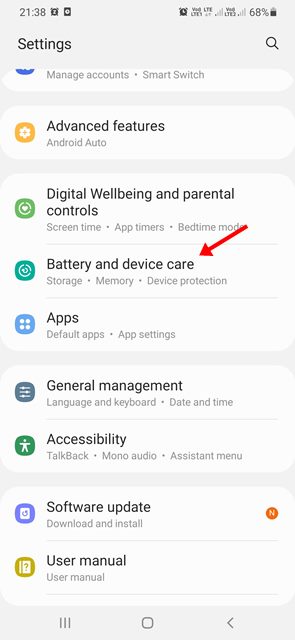
3. På sidan Batteri- och enhetsskötsel trycker du på alternativet Minne som visas nedan.
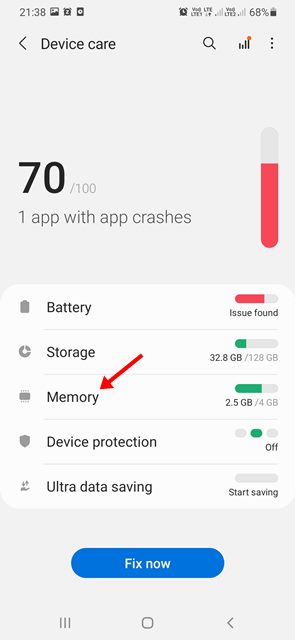
4. Nu kommer du att kunna se RAM-användning i realtid.
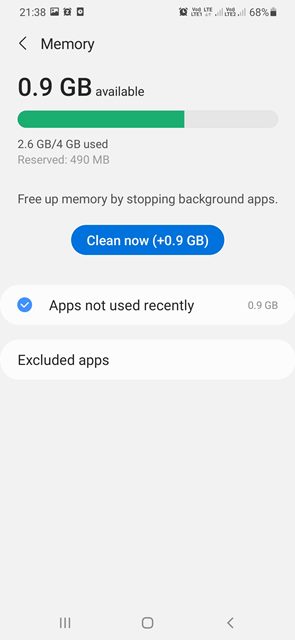
5. För att frigöra minne, tryck på knappen Rengör nu, som visas på skärmdumpen nedan.
Så här kontrollerar du RAM-användningen på Samsung-smarttelefoner. 🆗
Kontrollera RAM-användningen på Google Pixel-telefoner
Steg för att kontrollera RAM-användningen på en telefon Google Pixel är något annorlunda. Så här gör du det i Pixel-smarttelefoner. 🍏
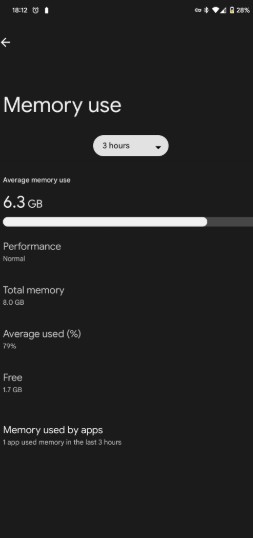
- Starta appen Inställningar på din Pixel-telefon.
- Scrolla ner och tryck på Om telefonen.
- Tryck sedan sju gånger på versionsnumret för att aktivera Utvecklarläge.
- Gå sedan till Inställningar > System > Utvecklaralternativ.
- I utvecklaralternativen trycker du på Minne.
Nu kan du se din telefons totala lagringsutrymme. 🗂️
Android erbjuder bättre RAM-optimering jämfört med äldre versioner. Om du upplever RAM-relaterade problem är det en bra idé att regelbundet kontrollera din Androids minnesanvändning. Jag hoppas att den här artikeln var till hjälp! Dela den med dina vänner. Om du har några frågor, låt oss veta i kommentarerna nedan. 💬